WPS Excel快速篩選高于平均值的數據的方法
時間:2024-03-14 09:48:43作者:極光下載站人氣:57
相信有小伙伴常常喜歡將一些重要的數據通過wps表格來處理,有些時候由于工作需要,會需要將其中的一些數據內容進行匯總和統計,比如想要將高于平均值的數據進行快速的篩選出來,那么我們就可以在工具欄中將篩選功能找到,在篩選中,我們可以對高于平均值,低于平均值進行篩選,也可以將數據的前十項進行快速的篩選出來,也可以通過文字查找或者是顏色等進行篩選,下面小編就給大家講解一下如何使用WPS excel篩選高于平均值的具體操作方法,如果你需要的情況下可以看看方法教程,希望對大家有所幫助。
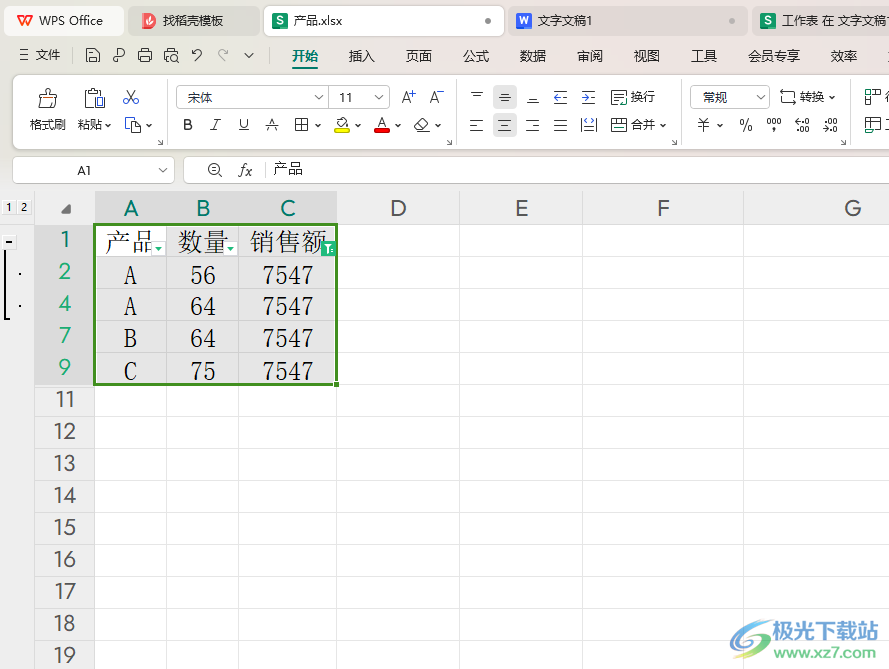
方法步驟
1.首先,在WPS中將需要進行編輯的表格內容點擊打開。

2.這時,我們點擊一下頁面上方的【開始】選項,這時在工具欄的右側位置找到【篩選】功能,用鼠標將其點擊一下,即可查看到數據標題位置有三角形的下拉圖標。
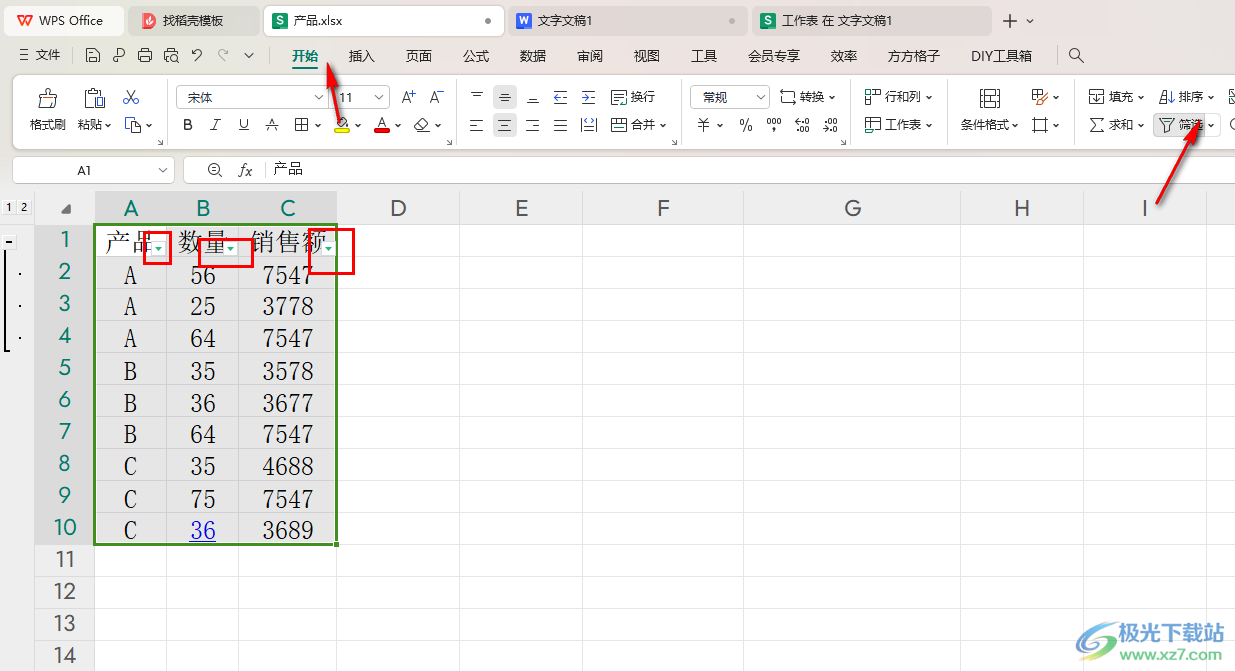
3.我們可以點擊其中一個需要查看平均值的下拉圖標,在打開的窗口中將【高于平均值】按鈕進行點擊一下。
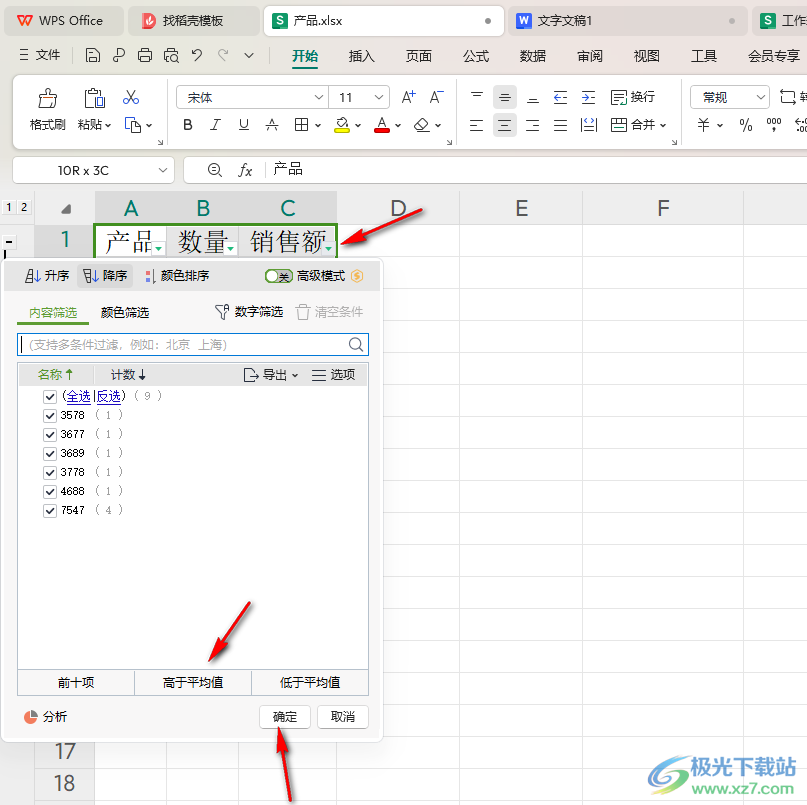
4.隨后即可在表格上顯示篩選出來的內容,篩選出來的內容就是高于平均值的,如圖所示。
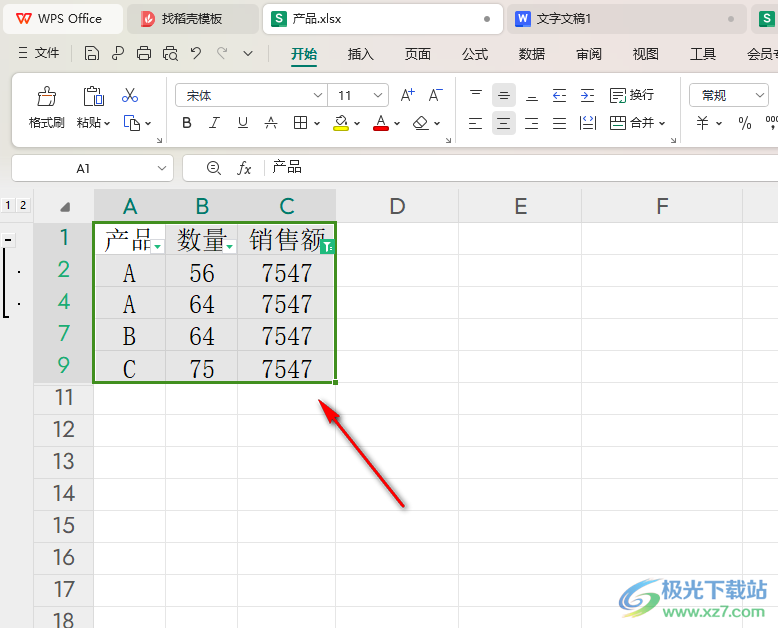
以上就是關于如何使用WPS Excel將高于平均值的內容快速篩選出來的具體操作方法,篩選功能是平時經常會使用到的,通過篩選功能可以將自己需要的內容進行快速的查找出來,以上是篩選高于平均值的方法教程,感興趣的話可以操作試試。

大小:240.07 MB版本:v12.1.0.18608環境:WinAll, WinXP, Win7, Win10
- 進入下載
相關推薦
相關下載
熱門閱覽
- 1百度網盤分享密碼暴力破解方法,怎么破解百度網盤加密鏈接
- 2keyshot6破解安裝步驟-keyshot6破解安裝教程
- 3apktool手機版使用教程-apktool使用方法
- 4mac版steam怎么設置中文 steam mac版設置中文教程
- 5抖音推薦怎么設置頁面?抖音推薦界面重新設置教程
- 6電腦怎么開啟VT 如何開啟VT的詳細教程!
- 7掌上英雄聯盟怎么注銷賬號?掌上英雄聯盟怎么退出登錄
- 8rar文件怎么打開?如何打開rar格式文件
- 9掌上wegame怎么查別人戰績?掌上wegame怎么看別人英雄聯盟戰績
- 10qq郵箱格式怎么寫?qq郵箱格式是什么樣的以及注冊英文郵箱的方法
- 11怎么安裝會聲會影x7?會聲會影x7安裝教程
- 12Word文檔中輕松實現兩行對齊?word文檔兩行文字怎么對齊?
網友評論